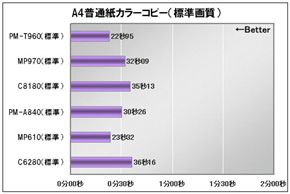第5回 複合機6モデルのスピードを比較検証する:複合機07年モデル徹底攻略(2/4 ページ)
PCからL判写真をフチなし印刷
PCと各複合機を接続し、オリジナルの写真画像をAdobe Photoshop CS2からL判サイズにフチなし印刷した。画像は約1.8Mバイトで約600万画素だ。用紙は各メーカーの純正品で、エプソン製品は「写真用紙クリスピア」、キヤノン製品は「プロフェッショナルフォトペーパー」、日本HP製品では「アドバンスフォト用紙」と「プレミアムプラスフォト用紙」を使った。
日本HPのC8180とC6280はアドバンスフォト用紙が推奨メディアだが、発色と耐候性はプレミアムプラスフォト用紙が上回っている。実際の利用シーンでは、アドバンスフォト用紙とプレミアムプラスフォト用紙を使い分けるシーンもあると思うので、今回は両方について計測した。
プリンタドライバの印刷品質設定は、最高画質、最高画質の1つ下位、標準画質という3パターンだ。ただし、エプソンのPM-T960とPM-A840は、用紙種類で「写真用紙クリスピア」を指定すると印刷品質が2種類に固定される仕組みで、最高画質の1つ下位に相当する設定がない。よって、PM-T960とPM-A840については、最高画質(レベル5)、標準画質(レベル4)という2パターンで計測している。
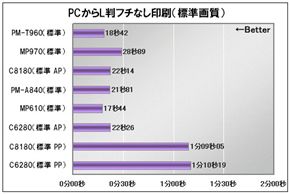
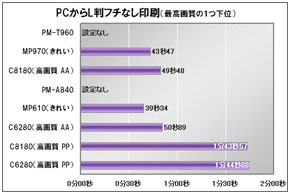 PCから写真をL判にフチなし印刷した場合の速度。左から、標準画質、最高画質の1つ下位に設定した計測結果。C8180とC6280は「AP」がアドバンスフォト用紙、「PP」がプレミアムプラスフォト用紙を使った結果だ
PCから写真をL判にフチなし印刷した場合の速度。左から、標準画質、最高画質の1つ下位に設定した計測結果。C8180とC6280は「AP」がアドバンスフォト用紙、「PP」がプレミアムプラスフォト用紙を使った結果だ標準画質の設定では、MP610が17秒台と最速の座に躍り出た。昨年の最速モデル「PIXUS MP810」のプリントエンジンを採用した効果が現れている。そのすぐ後ろには、PM-T960とPM-A840、アドバンスフォト用紙を使った場合のC8180とC6280が続く。MP970は少し遅れたが、それでもL判1枚を29秒弱で印刷できたため、待たされる印象は少ない。
エプソンとキヤノンの4台はインク滴のサイズが小さいこともあり、標準画質でもインクの粒状性をほとんど感じさせない。標準画質のクオリティが高いことを考えると、MP610、PM-T960、PM-A840の高速ぶりが際立って見えてくる。常用する設定としては、エプソン製品は「標準」、キヤノン製品は「きれい」か「標準」に設定するのがよいだろう。キヤノン製品に関しては、同じ写真画像を「きれい」設定と「標準」設定で出力し、実際に見比べてみて判断してほしい。
最高画質の設定では順位が入れ替わり、アドバンスフォト用紙を使った場合のC8180とC6280が1分を切り、最速となった。それをPM-T960とPM-A840のエプソン勢およびMP970が追い、プレミアムプラスフォト用紙を使った場合のC8180とC6280、MP610は少し遅れる印象だ。エプソンの2台は新開発の印刷ヘッドによって、最高画質でも標準画質でも高速に印刷できるようになった点は高く評価したい。
ちなみに、C8180とC6280は用紙によって印刷速度の傾向が異なる。プレミアムプラスフォト用紙では、最高画質と最高画質の1つ下位がほぼ同じスピードで、標準画質にしてもそれほど速くならない。C8180とC6280のプリントエンジンがプレミアムプラスフォト用紙に最適化されていないため、仕方がないところだ。アドバンスフォト用紙では、最高画質と最高画質の1つ下位は小差だが、標準画質の設定にすると一気に速くなる。ただし、標準画質の設定だと印刷解像度が低くなってインクの粒状性が見えやすくなるので、常用するのは「高画質」設定がおすすめだ。
※記事初出時、「PCからL判フチなし印刷」のグラフにおいて、印刷品位の設定に一部誤りがありました。お詫びして訂正させていただきます。
L判フチなし写真をCFからダイレクト印刷
各複合機におけるダイレクト写真印刷のスピードを計測した。印刷した写真画像は、PCからの印刷テストで使用したものと同じだ(約1.8Mバイト/約600万画素)。この画像ファイルをトランセンドの30倍速コンパクトフラッシュにコピーし、各複合機のメモリカードスロットに装着してL判フチなし印刷を行った。計測のタイミングは、各複合機で印刷実行のボタンを押してから、印刷が完了して排紙されるまでの時間だ。PC環境のテストとは異なり、複合機本体で画像データを読み込む時間や、印刷データをレンダリングする時間も含まれる。
複合機本体の印刷品質設定は「きれい」と「標準」の2パターンだが、C8180とC6280はメモリカードダイレクト印刷時の印刷品質設定が常に固定だ(印刷品質を設定するメニューがない)。よって、結果をまとめた表では、標準設定のところに分類している。用紙は各メーカーの純正品で、エプソン製品は写真用紙クリスピア、キヤノン製品はプロフェッショナルフォトペーパー、日本HP製品はアドバンスフォト用紙とプレミアムプラスフォト用紙を用いた。
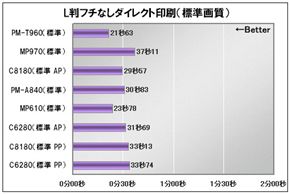
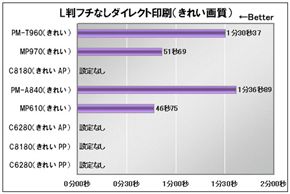 複合機本体でメモリカードに入った写真をL判にフチなし印刷した場合の速度。左から、標準設定、きれい設定の計測結果だ。C8180とC6280は「AP」がアドバンスフォト用紙、「PP」がプレミアムプラスフォト用紙を使った結果となる
複合機本体でメモリカードに入った写真をL判にフチなし印刷した場合の速度。左から、標準設定、きれい設定の計測結果だ。C8180とC6280は「AP」がアドバンスフォト用紙、「PP」がプレミアムプラスフォト用紙を使った結果となる印刷品質が標準設定の場合、PM-T960とMP610が20秒強と速さを発揮した。PCからの写真印刷と同じく、印刷品質の設定を下げても画質に不満はない。きれい設定ではキヤノン勢が高速で、標準設定からそれほど遅くならない点に注目だ。エプソンの2モデルでは、きれいに設定すると、大幅に印刷時間が長くなる。印刷時間ほどの画質差は感じられないので、基本的には「標準」設定をおすすめしたい。MP970とMP610の画質も「標準」設定で十分だが、「きれい」設定と比較した上で判断するとよいだろう。
C8180とC6280は印刷品質設定が固定になるが、アドバンスフォト用紙のほうが高品位な出力だ。プレミアムプラスフォト用紙では印刷解像度を下げているようで、インクの粒状性やザラつき感が大きくなる。この辺りの設計もプリントエンジンがプレミアムプラスフォト用紙に最適化されていない影響だ。アドバンスフォト用紙の場合、印刷時間を考えるとPC印刷の標準設定に相当すると思われるが、インクの粒状性は目立たない。とはいえ、印刷時間が少し長くなっても構わないので、今後はもう1つ上位の印刷品質設定を追加してもよいのではないかと思う。
A4普通紙のカラーコピー
次はA4カラーコピーの速度を比較する。あらかじめ、JEITA規格のプリンタ用標準テストパターン「JEITA J12」(A4カラー文書、PDF形式)の2ページめをカラーレーザープリンタで出力しておき、それを原稿としてA4普通紙にカラーコピーを行った。
複合機のコピー品質は標準設定で統一している。計測のタイミングは、コピー開始のボタンを押してから、印刷が終了して排紙されるまでの時間だ。スキャナに内蔵されたイメージセンサのウォームアップ時間を含んでいないため、実際のファーストコピー時間は今回の計測結果よりも長くなる点に注意してほしい。加えて、カラーコピーの時間は、原稿の内容によっても変動する。基本的にカラーのグラフィックスや写真が多い原稿は遅く、モノクロ文字が多い原稿は高速だ。
結果はPM-T960とMP610が約23秒前後と高速で、一歩リードしている。とはいえ、残る4モデルも30〜36秒程度なので、ストレスを感じることはないだろう。複合機のコピー品質設定と画質については、デフォルトの「標準」がベストといえる。普通紙コピーの場合、より高品位な設定にしても、見た目の画質向上はそれほど感じられない。
なお、MP970はスキャナ内蔵のイメージセンサにCCDを採用しているが、反射原稿用の光源は従来の白色冷陰極蛍光ランプから白色LEDランプに変更された。そのため、光源のウォームアップ時間が不要になり、電源を入れてからファーストコピーまでの時間が短縮されている。
以上で本特集のテストはすべて終了だ。次のページでは、これまでの検証結果をまとめよう。
Copyright © ITmedia, Inc. All Rights Reserved.
アクセストップ10
- Microsoftが「MS-DOS 4.0」をオープンソース化 IBMの協力で (2024年04月26日)
- Wi-Fi 7対応のゲーミングルーターがASUSからデビュー (2024年04月27日)
- Steamで「ゴールデンウィークゲームフェス」開催中! 最大90%オフも (2024年04月27日)
- プロセスノードに加えて新技術も売り込む! Intelが半導体の「受託生産」で使う“武器”【後編】 (2024年04月26日)
- aiwa、5K撮影に対応した小型アクションカメラ「aiwa cam S5K」など2製品 (2024年04月26日)
- 8K/30fpsで撮影できる「Insta360 X4」は想像以上のデキ 気になる発熱と録画可能時間を検証してみたら (2024年04月26日)
- あなたのPCのWindows 10/11の「ライセンス」はどうなっている? 調べる方法をチェック! (2023年10月20日)
- LGエレ、キャリブレーションセンサーを標準付属した4K対応の27型/31.5型液晶ディスプレイ (2024年04月26日)
- ワコムが有機ELペンタブレットをついに投入! 「Wacom Movink 13」は約420gの軽量モデルだ (2024年04月24日)
- 「Windows 11 Home」をおトクに「Windows 11 Pro」へアップグレードする方法 (2022年04月15日)